怎么卸载英伟达驱动程序
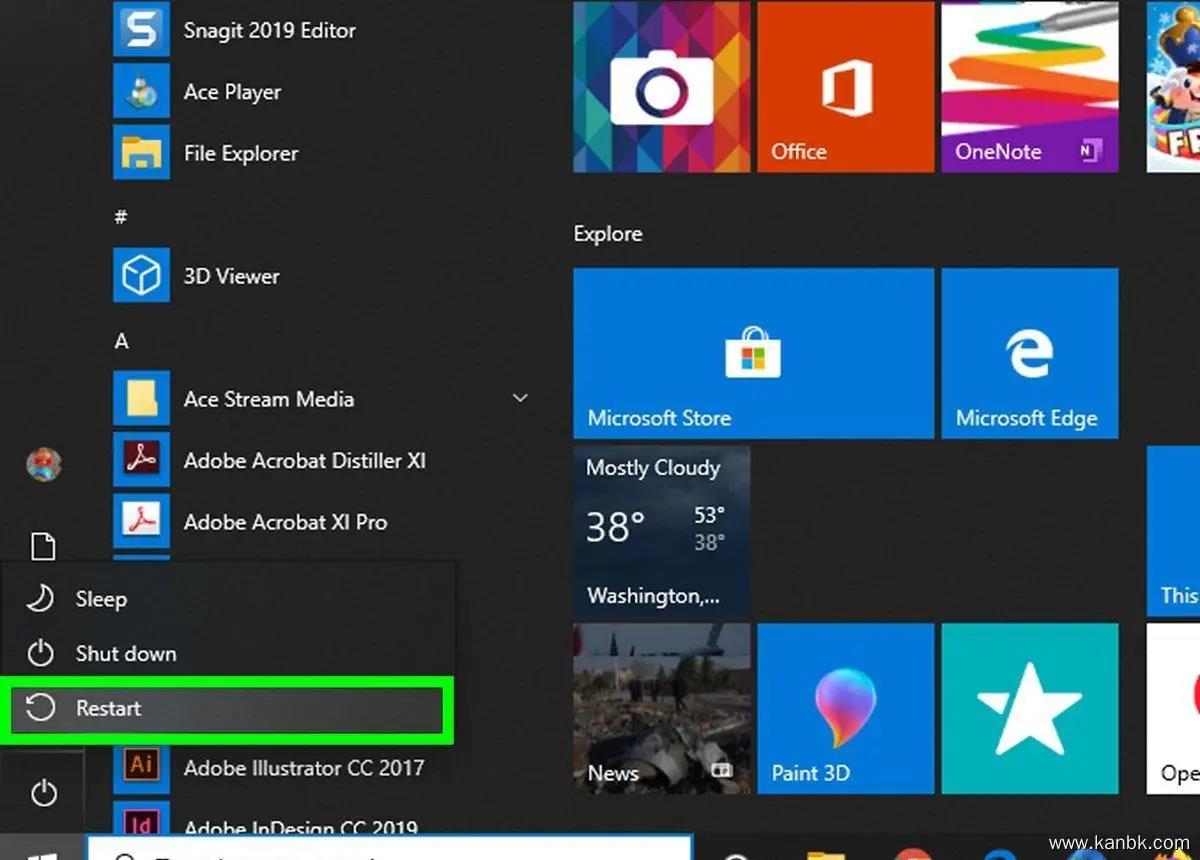
英伟达(NVIDIA)是一家全球领先的图形处理器制造商,其驱动程序通常用于支持计算机上的视频卡和显示器等设备。有时候,用户可能需要卸载英伟达驱动程序以解决问题或更换其他设备。以下是几种卸载英伟达驱动程序的方法:
- 使用 Windows 控制面板
这是最常见的卸载方法之一,适用于大多数 Windows 系统:
(1) 打开 Windows 控制面板。
(2) 在控制面板中选择“程序和功能”或“卸载程序”,找到并选择 NVIDIA 驱动程序。
(3) 单击鼠标右键,选择“卸载”或“更改/卸载”。
(4) 根据提示完成卸载过程。
- 使用 DDU 工具
如果使用 Windows 控制面板无法完全卸载英伟达驱动程序,可以尝试使用 Display Driver Uninstaller (DDU) 工具:
(1) 下载并运行 DDU 工具。
(2) 选择“安全模式”选项,并单击“启动”。
(3) 在“选择驱动程序类型”中,选择“NVIDIA”。
(4) 单击“清理并重启”,根据提示完成卸载过程。
- 使用 GeForce Experience 工具
如果系统中安装了 GeForce Experience 工具,可以使用该工具来卸载英伟达驱动程序:
(1) 打开 GeForce Experience 工具。
(2) 在左侧菜单中选择“驱动程序”选项。
(3) 单击“卸载驱动程序”。
(4) 根据提示完成卸载过程。
需要注意的事项:
-
在卸载英伟达驱动程序之前,应确保已备份重要数据和文件,以防误操作导致数据丢失。
-
完成卸载后,应及时安装其他视频卡或显示器驱动程序以保证设备正常工作。
-
如果在卸载过程中遇到问题或不确定如何操作,建议咨询厂商技术支持或专业人士的帮助。
总之,卸载英伟达驱动程序可以使用 Windows 控制面板、DDU 工具或 GeForce Experience 工具。在卸载之前,应备份重要数据和文件,并在卸载完成后尽快安装其他视频卡或显示器驱动程序以保证设备正常工作。如果遇到问题或不确定如何操作,建议寻求厂商技术支持或专业人士的帮助。
免责声明:本文为转载,非本网原创内容,不代表本网观点。其原创性以及文中陈述文字和内容未经本站证实,对本文以及其中全部或者部分内容、文字的真实性、完整性、及时性本站不作任何保证或承诺,请读者仅作参考,并请自行核实相关内容。







